So komprimieren Sie MP3 mit Online-Tools unter Windows und Mac
Das Herunterladen von Mediendateien verbraucht viel Speicherplatz auf Ihrem Gerät. Aber Sie können Probleme mit dem Speicherplatz vermeiden, indem Sie MP3-Dateien komprimieren. Sie würden nicht wissen, dass eine Audiodatei eine verminderte Qualität hat, weil es auf Kopfhörern oder Lautsprechern kaum wahrnehmbar ist. Dieser Beitrag bietet die besten Alternativen zum Komprimieren von MP3 in kleineren Dateigrößen. Finden Sie das beste Tool, um eine MP3 online zu komprimieren, ohne zu viel Qualität zu verlieren.
Guide-Liste
So komprimieren Sie MP3 unter Windows/Mac So komprimieren Sie MP3 online FAQs zum Komprimieren von MP3So komprimieren Sie MP3 unter Windows/Mac
Ein vertrauenswürdiges Desktop-Tool ist eine bessere Idee, um eine MP3 zu komprimieren. Wie AnyRec Video Converter, können Sie sich auf seine Komprimierungsfunktion verlassen, um die Dateigröße zu minimieren, ohne zu viel Audioqualität zu verlieren. Mit den erweiterten Einstellungen können Sie die Audioausgabe ändern, indem Sie die Bitrate und die Abtastrate verringern. Darüber hinaus unterstützt es eine Stapelkomprimierung von MP3-Dateien, die mit 50-facher Geschwindigkeit verarbeitet werden können, sodass Sie nicht lange warten müssen. AnyRec Video Converter ist Ihre Anlaufstelle zum Komprimieren, Konvertieren und Bearbeiten von Mediendateien!

Komprimieren Sie MP3-Dateien und andere Dateiformate wie WAV und WMA mit unmerklichen Klangänderungen.
Ermöglichen Sie Benutzern, Mediendateien mit großen Dateigrößen zu importieren und sie für einen einfacheren Prozess in Stapeln zu komprimieren.
Bieten Sie eine unkomplizierte Schnittstelle für den Zugriff auf die erforderlichen Tools beim Komprimieren von MP3-Dateien.
Die All-in-One-Software bietet mehr als 20 Tools zum Konvertieren, Bearbeiten, Verbessern und Zusammenführen von Video- und Audiodateien.
100% Sicher
100% Sicher
So komprimieren Sie MP3 mit AnyRec Video Converter:
Schritt 1.Klicken Sie auf „Kostenloser Download“ oder gehen Sie zur offiziellen Website von AnyRec. Installieren Sie die Software auf Ihrem Gerät und starten Sie sie, um mit der Komprimierung von MP3-Dateien zu beginnen. Klicken Sie auf die Schaltfläche „Hinzufügen“, um die Datei aus Ihrem Ordner hochzuladen. Sie können weitere MP3-Dateien zum Komprimieren hinzufügen, indem Sie oben links auf die Schaltfläche „Dateien hinzufügen“ klicken.

Schritt 2.Sobald die Dateien erfolgreich hochgeladen wurden, klicken Sie auf die Schaltfläche „Formatieren“ und gehen Sie zum Abschnitt „Audio“. Wählen Sie die Option MP3 oder ein anderes Ausgabeformat. Wählen Sie eine Qualitätsoption oder klicken Sie auf die Schaltfläche „Benutzerdefiniertes Profil“ mit dem Zahnradsymbol, um Ihre bevorzugte Qualität anzupassen.

Schritt 3.Sobald das Fenster „Benutzerdefiniertes Profil“ geöffnet ist; Sie können den Audio-Encoder, die Abtastrate, den Kanal und die Bitrate ändern. Darüber hinaus können Sie das Profil umbenennen und als weitere Qualitätsoption speichern. Klicken Sie auf die Schaltfläche „Neu erstellen“, um alle Änderungen beizubehalten.

Schritt 4.Anschließend können Sie den gleichen Vorgang für andere MP3-Dateien wiederholen. Klicken Sie dann auf die Schaltfläche „Speichern unter“, um den angegebenen Ordnerpfad zum Speichern der komprimierten MP3-Dateien zu durchsuchen. Klicken Sie abschließend auf die Schaltfläche „Alle konvertieren“, um den Vorgang abzuschließen.

So komprimieren Sie MP3 online
Wenn Sie einen kostenlosen Online-MP3-Kompressor wünschen, können Sie die unten empfohlenen ausprobieren. Es werden detaillierte Schritte bereitgestellt, damit Sie folgen und die beste Qualität für komprimierte MP3-Dateien erzielen können. Hier sind ohne weiteres die drei besten Online-MP3-Kompressoren.
1. Online-Konverter
Dieser Online-MP3-Kompressor ist ein bekanntes Tool im Internet. Es hat die einfachste Benutzeroberfläche und bietet nur die notwendigen Funktionen, um MP3-Dateien innerhalb von 200 MB zu komprimieren. Sein schneller Komprimierungsprozess hat viele Benutzer gewonnen, aber nicht jeder mag seine Einfachheit. Allerdings bietet Online Converter nicht viel, und es gibt keine Garantie dafür, dass Ihre Audiodateien nach der Komprimierung gut werden.
So komprimieren Sie MP3 mit Online Converter:
Schritt 1.Gehen Sie zur Hauptseite von Online Converter. Klicken Sie auf die Schaltfläche „Datei auswählen“ und suchen Sie nach der MP3-Datei, die Sie komprimieren möchten.
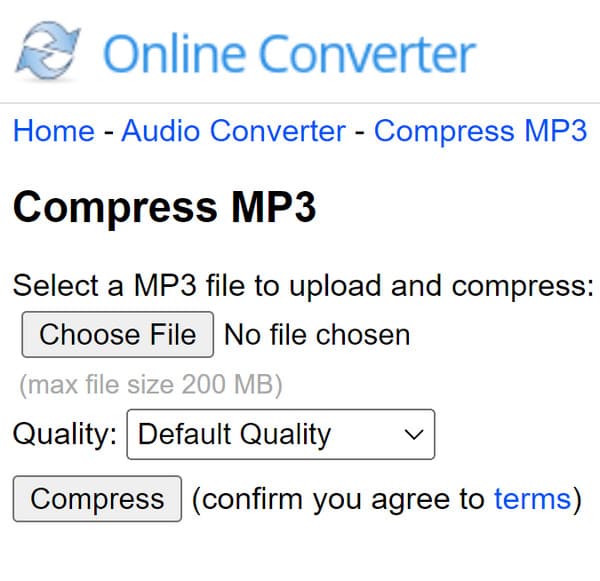
Schritt 2.Klicken Sie auf die Schaltfläche „Qualität“, um die Liste aufzurufen. Sie können eine andere Qualitätsoption auswählen, indem Sie auf die Schaltfläche „Beste Komprimierung“ oder „Beste Qualität“ klicken.
Schritt 3.Klicken Sie anschließend zum Verarbeiten auf die Schaltfläche „Komprimieren“. Sie werden zu einer anderen Website weitergeleitet, um das Komprimierungsergebnis anzuzeigen. Klicken Sie auf die Schaltfläche „Herunterladen“, um die komprimierte MP3-Datei auf Ihrem Gerät zu speichern.
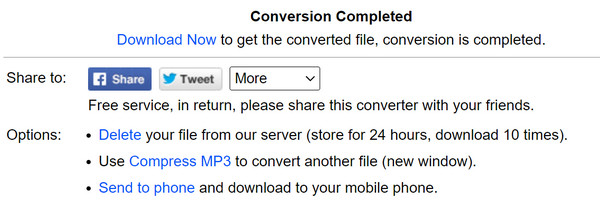
2. Kostenlose Konvertierung
Wie der Name schon sagt, ist dieses Online-Tool kostenlos, um MP3 zu komprimieren. Sie müssen sich nicht anmelden; Legen Sie die Dateien einfach auf seiner Oberfläche ab, und es erledigt seine Aufgabe, Dateien zu komprimieren. Es ist auch reichlich vorhanden, da es Ihnen erlaubt, Dateien mit einer maximalen Dateigröße von 1 GB hochzuladen. Du kannst auch MOV in MP3 umwandeln mit einer viel kleineren Größe. Das Problem mit Free Converter ist, dass es mitten in der Komprimierung verzögert und es besteht die Möglichkeit, dass der Fortschritt verloren geht.
So verwenden Sie Free Convert zum Komprimieren von MP3:
Schritt 1.Rufen Sie zunächst die Webseite „Free Convert“ auf. Klicken Sie auf die Schaltfläche „Dateien auswählen“, um die MP3-Datei zur Komprimierung hochzuladen. Sie können Dateien auch von Ihrem Google Drive, Dropbox oder einer URL abrufen. Klicken Sie auf die Schaltfläche „Weitere Dateien hinzufügen“, wenn Sie eine Stapelkomprimierung durchführen möchten.
Schritt 2.Sobald die MP3-Datei hochgeladen ist, klicken Sie auf die Schaltfläche „Zahnrad“, um das Fenster „Erweiterte Optionen“ zu öffnen. Sie können die gewünschte Komprimierungsmethode und den Zielgrößenprozentsatz auswählen. Klicken Sie auf die Schaltfläche „Einstellungen übernehmen“, um die Änderungen zu speichern.
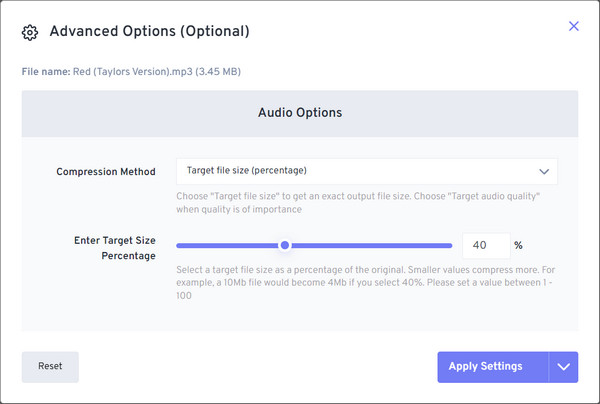
Schritt 3.Klicken Sie auf die Schaltfläche „Jetzt komprimieren“, um den Komprimierungsvorgang zu starten. Klicken Sie auf der nächsten Seite auf die Schaltfläche „MP3 herunterladen“, um die komprimierte MP3-Datei herunterzuladen. Weitere Speichermethoden sind Google Drive und Dropbox; Sie können sie sogar über einen QR-Code herunterladen.
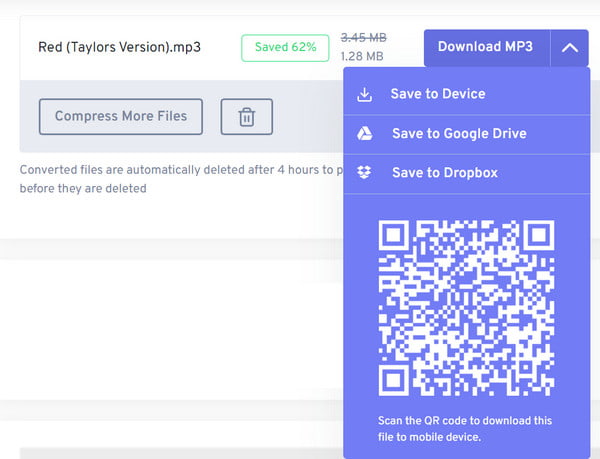
FAQs zum Komprimieren von MP3
-
Wie funktioniert das Komprimieren von MP3?
Beim Komprimieren von MP3 wird eine verlustbehaftete Datenkomprimierung zum Codieren von Daten verwendet. Obwohl keine exakten Annäherungen verwendet werden, hilft das Komprimieren einer Audiodatei, eine große Datei zu verkleinern, indem Teildaten verworfen werden, wodurch Sie Speicherplatz auf dem Computer sparen können.
-
Beeinflusst das Komprimieren einer MP3-Datei die Klangqualität?
Glücklicherweise kann die verlustfreie Komprimierung die Dateigröße reduzieren und die gleiche Audioqualität beibehalten. Eine MP3-Datei kann nicht nur auf Ihrem Computer, sondern auch auf einer DVD, CD, Festplatte usw. weniger Platz beanspruchen.
-
Was ist eine andere Möglichkeit, MP3 für den Versand per E-Mail zu komprimieren?
Wenn Sie einen Ordner mit mehreren MP3-Dateien senden, können Sie ihn als gezippten Ordner senden. Um einen Ordner unter Windows zu zippen, klicken Sie mit der rechten Maustaste auf den Ordner und klicken Sie auf die Schaltfläche Senden an. Wählen Sie die Option Komprimierter (gezippter) Ordner, dann können Sie den Dateiordner umbenennen.
Abschluss
Sie können Speicherplatz auf Ihrem Gerät sparen, wenn Sie MP3-Dateien komprimieren. Natürlich hängt es immer noch davon ab, welches Tool Sie verwenden und wie Ihre Audiodateien werden. Um sicherzustellen, dass Sie die beste Audioqualität in einer komprimierten MP3-Datei haben, wird empfohlen, AnyRec Video Converter als zu verwenden MP3-Kompressor für genaue Kompression. Sie können die kostenlose Testversion der Software ausprobieren und weitere leistungsstarke Funktionen entdecken, die Ihnen beim Bearbeiten von Mediendateien helfen können
